como imprimir em Bibliotecas da Universidade Estadual da NC
estudantes, professores e funcionários devem ter dinheiro em uma conta AllCampus para imprimir nas Bibliotecas da Universidade Estadual da NC.
as bibliotecas universitárias do estado NC não prestam serviços de impressão a pessoas sem contas universitárias AllCampus. A impressão está disponível no escritório FedEx do outro lado da Rua da Biblioteca D. H. Hill Jr., no 2712 Hillsborough Street.
Wolfprint operates the print service for NC State University. Mais informações e instruções de impressão estão disponíveis aqui: https://oit.ncsu.edu/wolfprint/.
Print from a Libraries ‘ desktop computer
This print option is available to Unity users from desktop computers in the Libraries when printing from an application or software (Word, Google Docs, etc.).
1. Clique nas palavras “Wolfprint Web” na janela Wolfprint na tela inicial do computador, ou go https://oit.ncsu.edu/wolfprint/.

2. Clique em ” Mobility Print confirmer Job.”

3. Assine com a sua identificação e senha.
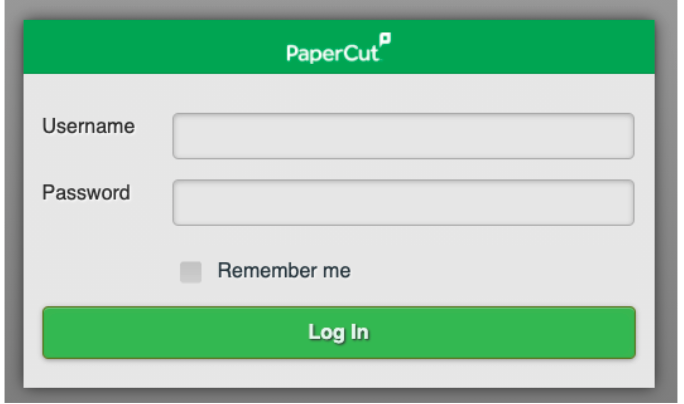
4. Você receberá esta mensagem de confirmação:
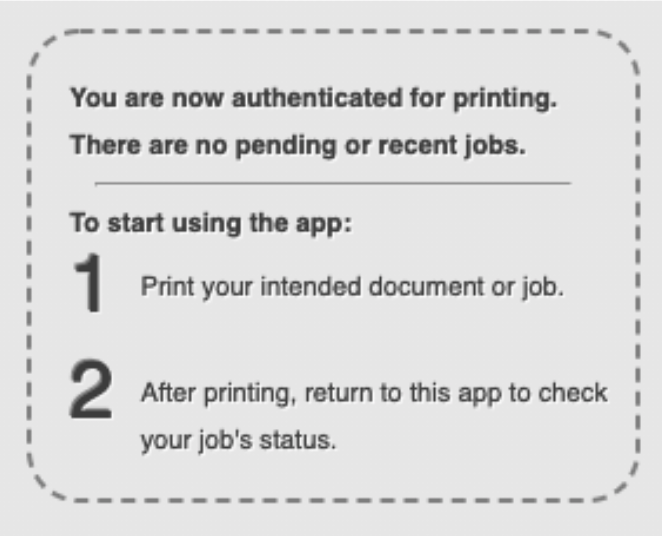
5. Da sua aplicação de software, imprima o seu ficheiro e escolha “WolfPrint-BlackAndWhite” ou “WolfPrint Color” como destino da impressora.
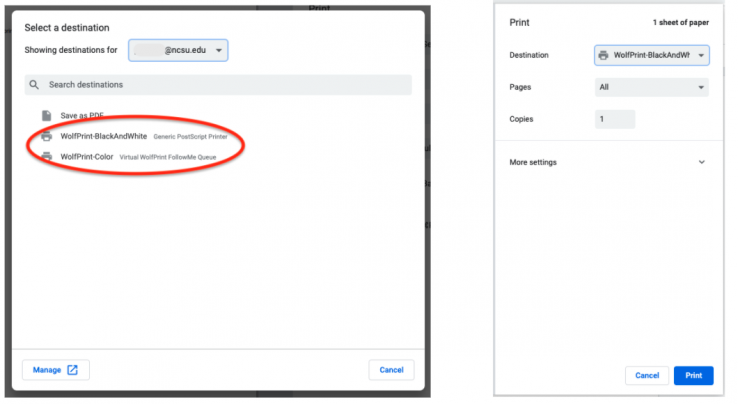
6. Espere pelo sistema para processar. Na página Wolfprint, você receberá uma notificação de trabalho de Impressão. Aqui poderá seleccionar a conta para onde carregar a impressão. Deve ser a sua conta pessoal. Clique em ” Print.”
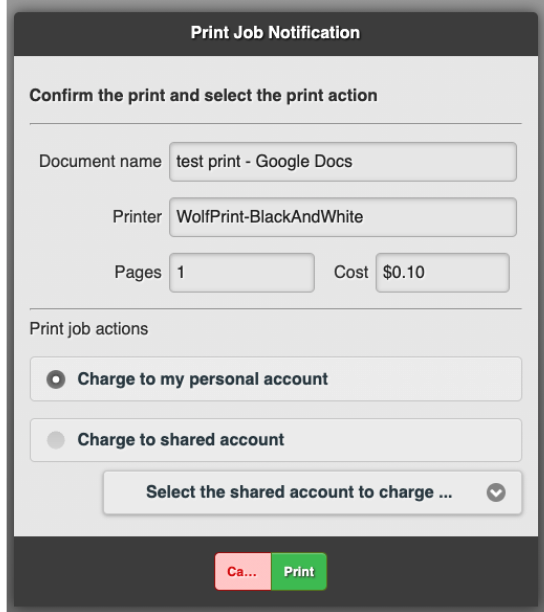
7. Vai receber esta mensagem. Clica em ” OK.”
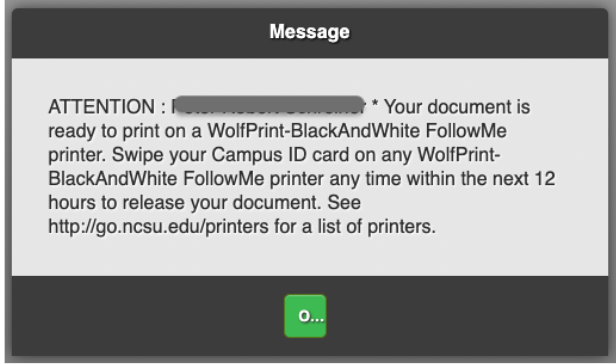
8. Você verá o status da impressão digital na página Wolfprint.
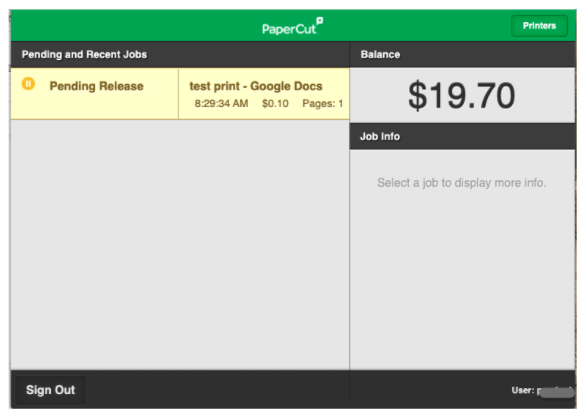
9. Vá a qualquer impressora de cores WolfPrint-BlackAndWhite ou WolfPrint para obter a sua impressão. Veja a secção” Recuperar a sua impressão ” abaixo.
Print from any computer
This print option is available to Unity users from any computer on or off campus. Só podes imprimir .arquivos pdf com este método.
- Save your file as a PDF (.pdf)
- Ir para WolfPrint
- Clique em “Web de início de sessão de Impressão” e fazer o login com sua Unidade de IDENTIFICAÇÃO e de senha
- certifique-se de que você tem dinheiro suficiente no seu AllCampus conta
- Clique em ‘Web Print’ a partir do menu à esquerda
- Clique em “Enviar um Trabalho de’
- Selecione qualquer FollowMe impressora escolhendo:
- WolfPrint-BlackandWhite
- WolfPrint-Cor
- Clique em “Opções de Impressão e de Seleção de Conta’ na parte inferior da página
- Selecione a conta que você deseja carregar
- Clique em “Upload de Documentos” botão na parte inferior da página
- Clique em “fazer Upload de computador” e selecione o arquivo do local apropriado
- Clique em “fazer Upload & Concluir” para enviar seu arquivo para a impressora
Recuperar o trabalho de impressão
- Encontrar qualquer FollowMe impressora. Passe o seu cartão de identificação ou login com o seu ID de unidade e senha no ecrã.
- selecione o ícone “Print Release”.
- seleccione “Imprimir tudo” para imprimir vários ficheiros ou seleccione a seta ao lado do nome do ficheiro individual.
- Seleccione ” Imprimir.”
- selecione “Logout” quando terminar de imprimir seus arquivos.
recuperação sem toque
todas as impressoras Wolfprint incluem agora um código QR que pode analisar com o seu telemóvel.
- digitalize o código QR com o seu telemóvel.
- o código QR irá levá-lo a uma página em papel.oit.ncsu.edu, verifique que este é o site onde você é levado e, em seguida, digite o seu ID de unidade e senha nessa página.
- todas as tarefas disponíveis para lançamento nessa impressora serão listadas por padrão. Desligue qualquer um que não queira imprimir neste momento.
- Toque no botão Imprimir na parte inferior esquerda para libertar as tarefas de impressão que ainda estão assinaladas.
se o seu ficheiro não imprimir, vá à WolfPrint e certifique-se de que tem dinheiro suficiente na sua conta de impressão. Se você tem dinheiro em sua conta, e ainda está tendo problemas, por favor peça ajuda em uma das secretarias de serviços das bibliotecas.